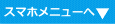iPhoneのChromeの使い方の基本を説明します
iPhoneのChromeの使い方の基本
iPhoneのChrome使い方の基本について説明します。AndoidのChromeとは若干異っています。
iPhoneではChromeは標準アプリではないので、ホーム画面にある「App Store」アプリから「Chrome」で検索してインストールする必要があります。
iPhoneのChromeの画面です。至ってシンプルです。
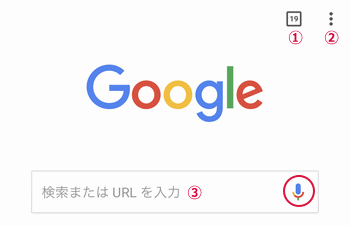
- ①タブ
- ②メニュー
- ③アドレスバー
- ①タブをタップすると一覧を表示します。又、タブの追加が出来ます。
- ②メニューから様々な事が出来ます。
- ③アドレスバーはホームページアドレス(URL)以外にキーワードを入力して検索する事が出来ます。又、スピーカーのアイコンをタップすると音声入力が出来ます。
タブをタップすると次のように表示し、見たいタブをタップするとサイトが開きます。□の中の数が開いているタブの数です。タブを閉じるには右側の「X」をタップします。左上の「+」をタップすると新規タブが開きます。
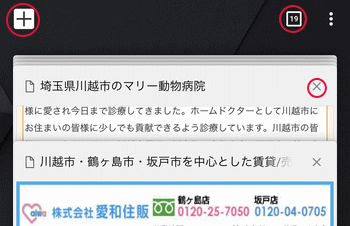
メニューをタップするとiPhoneのChromeのメニューを表示します。縦の項目は別のページで説明します。ここでは横の項目について説明します。
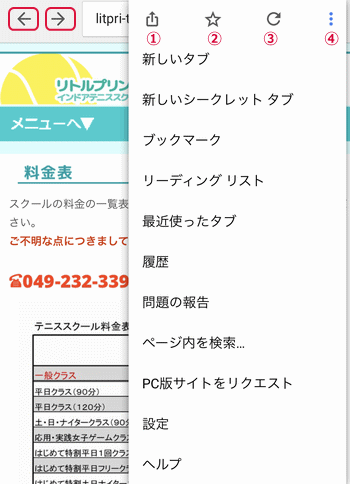
iPhoneの戻る、進むは画面の上部の左側に表示しますが、戻る画面、進む画面が無い場合は何も表示しません。
- ①メニュー表示
- ②ブックマークに追加
- ③再読み込み
- ④メニューの非表示
- ②ブックマークに追加をタップすると有無を言わずブックマークされます。
- ③再読み込みをタップするとページを更新します。例えばスポーツの最新の得点を知りたい場合に便利です。
- ④メニューが非表示になります。
- メニューが非表示になります。
- ①メニュー表示をタップすると次のように表示して、AirDropによる共有、メッセージ、メール、リマインダー、メモといった各アプリに連動して件名(タイトル)やアドレス(URL)を保存する事が出来ます。また、ここからページを印刷する事も出来ます。
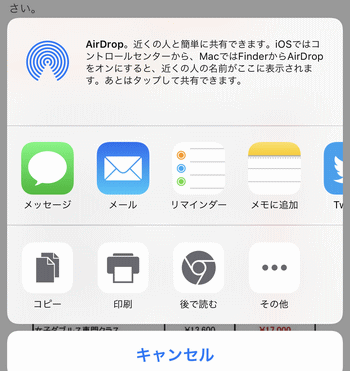
- Chrome講座-HOME
- 初期設定(パソコン)
- Chromeの初期設定
- Googleアカウントの作成
- 使い方の基本(パソコン/スマホ)
- パソコンのChromeの使い方の基本
- AndoidのChromeの使い方の基本
- iPhoneのChromeの使い方の基本
- Chromeのタブの基本(パソコン)
- 検索/履歴(パソコン/スマホ)
- パソコンのChromeのページ内検索
- スマホのChromeのページ内検索
- パソコンのChromeの履歴の使い方
- iPhoneのChromeの履歴の使い方
- AndoroidのChromeの履歴の使い方
- ブックマーク(パソコン/スマホ)
- パソコンのChromeのブックマークの基本的な使い方
- スマホのChromeのブックマークの基本的な使い方
- パソコンのChromeのブックマークを整理する
- パソコンのChromeにフォルダを作成する
- パソコンのChromeのフォルダにブックマークを移す
- パソコンのChromeのブックマークの削除と並び替え
- iPhoneのChromeのブックマークを整理する
- iPhoneのChromeのブックマークの削除と並び替え
- AndoroidのChromeのブックマークを整理する
- AndoroidのChromeのブックマークの削除と並び替え
- IEのブックマークの移行方法
- 設定関係(パソコン)
- テーマの設定
- ページを拡大/縮小する
- シークレットモード
- 使い方の応用(パソコン/スマホ)
- アドレスバーで計算する
- 保存されているパスワードを確認する方法
- スマホのChromeでデータ通信料を節約する方法
- パソコンのChromeのキャッシュをクリアする方法
- スマホのChromeのキャッシュをクリアする方法
- 複数のアカウント使い分ける